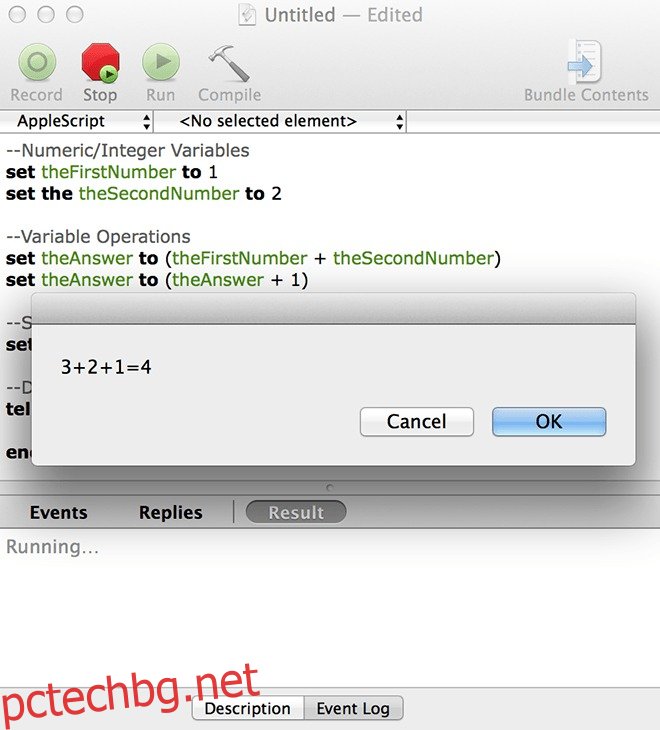Apple не е известен с това, че позволява проникване в техните платформи, като внимателно охраняваната iOS среда е един такъв пример. Можете да го персонализирате, но трябва да поемете определени рискове, като тези, които участват в джейлбрейк. Mac OS X обаче е малко по-различен сценарий. Mac е сложна Unix версия, работеща в унисон с магията на Apple. Има персонализирани действия, които можете да накарате вашия Mac да извършва, които биха направили толкова голяма част от вашата работа абсолютно безпроблемна, всичко това с едно натискане на бутон. За да помогне за постигането на това, Apple създаде AppleScript през 1993 г. Където те позволяват на потребителите да автоматизират основните функции на Mac, докато се установи определено ниво на автоматизация. Ако искате да персонализирате изживяването си с Mac чрез основни скриптове, ето как.
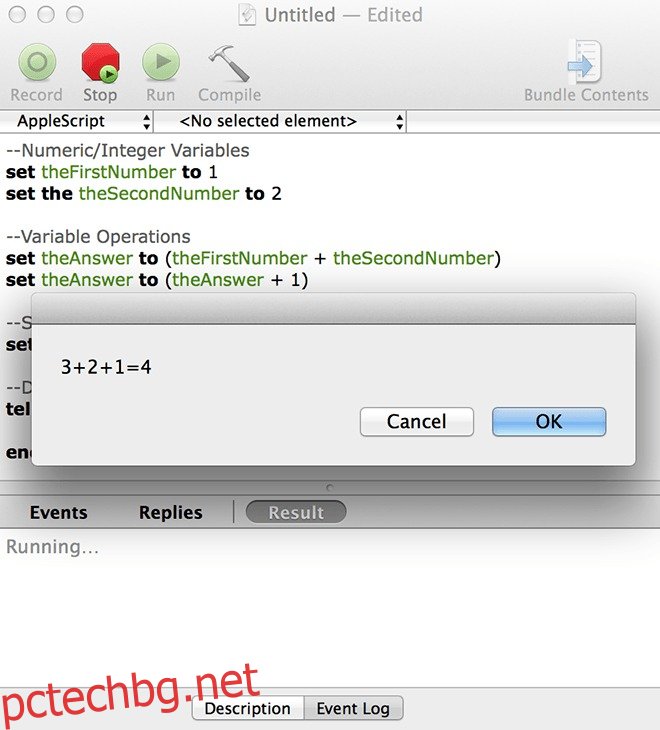
Имайте предвид, че можем да ви запознаем само с автоматизирания скриптов език на Apple и как да го използвате. Не можем да ви направим експерти в това. Това, ще трябва да се справите сами, но ако го направите, вашият компютърен свят наистина се променя и това не е прекомерно, а буквално се променя. Представете си безброй задачи, които трябва да вършите многократно, страдание, понесено от всички операционни системи, изчезнало с едно щракване. Можете да правите всичко – от сортиране на икони на работния плот, до регистриране на часове, въвеждане на запис в Excel и изпращане на имейл. Всичко с натискане на бутон. Това е сила, с която определено трябва да се научите да владеете.
Съдържание
Въведение
AppleScript, за разлика от сложния Objective C и по-малко сложния, но все пак не толкова лесен Swift, е скриптов език, който обработва обикновен английски. Този процес няма да изисква магистърска степен по програмиране. Всичко, което трябва да разберете, е как да давате инструкции на машина. Например:
tell application "Finder"
display dialog "Hello World"
end tell
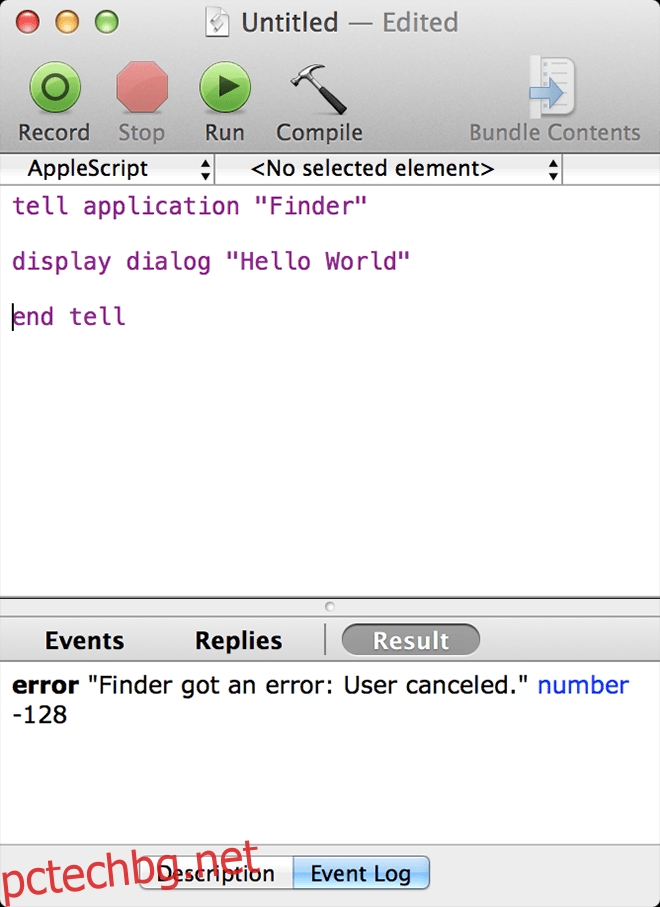
Синтаксис
При всяко програмиране има конвенция. Това е да кажете на програмата кога да започне, какво да започне, какво да прави, след като е започнала и кога да приключи. Така низът става, [command] [target type] [target name] [action] [end command]. Това е твърде опростено представяне, но ако пишете код и нещо се обърка, безопасно е да се предположи, че в кода липсва един или повече от горните параметри.
Или, по-просто казано, има „блок за разказване“, в който „казвате“ на приложението какво искате от него. Както горният код казва на Finder да покаже диалогов прозорец, съдържащ думите „Hello World“ (или каквато и да е дума, която сте решили да тествате върху него). След като приключите с командата, пишете „end tell“. Както казахме, това е машина, така че трябва да й кажете къде да завърши, или тя ще откаже да компилира (компилирането е актът на превръщане на кода в изпълним файл).
Компилиране
Натиснете compile, когато приключите с писането. Ако има някакви синтактични грешки (предимно печатни грешки), той ще ви каже каква е грешката (доколкото е възможно) и ако няма грешка, кодът ви автоматично ще форматира и оцветява.
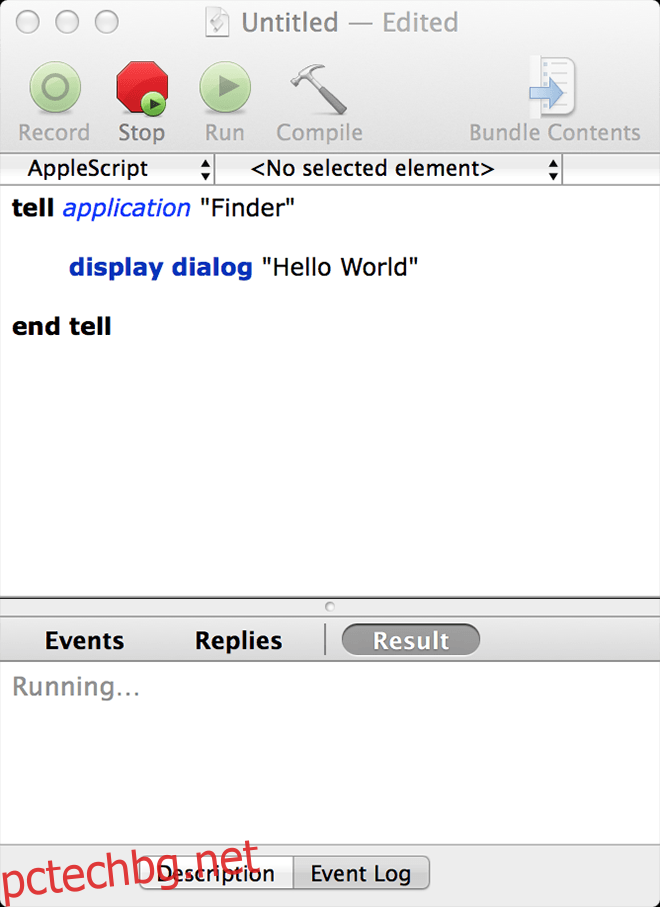
Бягане
След компилирането натиснете run и сте готови. В зависимост от последващото ви действие ще бъде направен запис в дневника. Както е показано по-долу за всеки сценарий в нашия пример. „Връщане“ е актът на приемане на вашия вход към машината. Ако сте удобни с това, нека да го направим една крачка напред и да декларираме променливи.
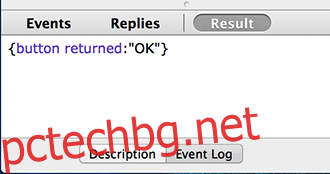
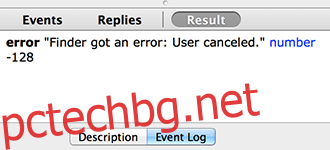
Променливи
Ако сте запознати с програмирането, дори на козметично ниво, тогава вероятно сте запознати с променливите. За тези от нас, които не са запознати, променливите са прост метод за компресиране на много информация в един низ, който е лесен за манипулиране. Начинът, по който се прави това, варира от език на език, с AppleScript можете да приложите следния подход.
set varExample to "Hello World"
tell application "Finder"
display dialog varExample
end tell
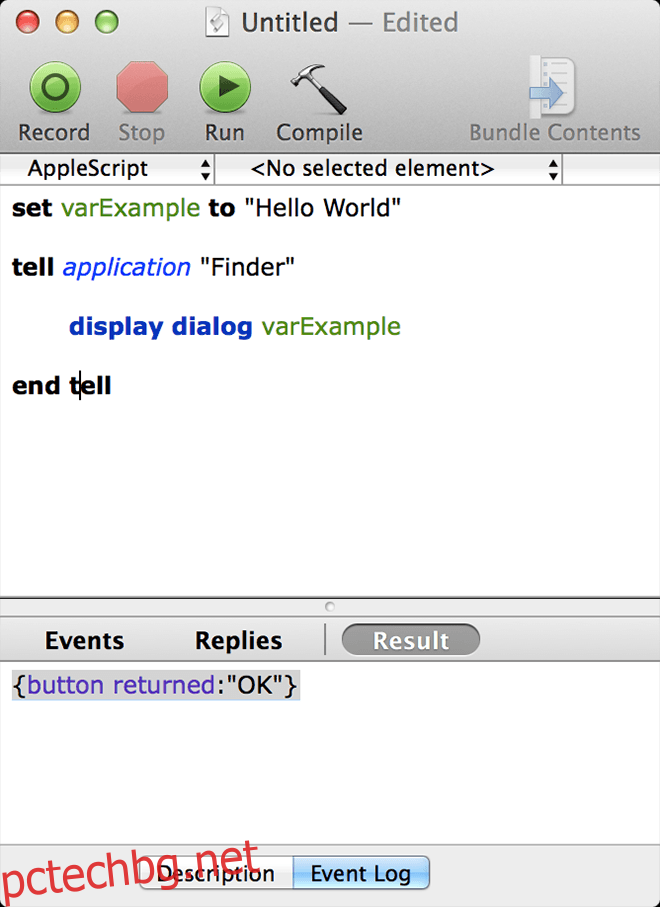
Тук „varExample“ е името, което дадохме на нашата декларирана променлива. Сега, ако трябва да отпечатаме Hello World отново в този скрипт, ще трябва само да извикаме varExample и няма да се налага да пишем целия този код отново. Човек може да присвои резултата от всеки код, сложен или друг, на променлива и да го извика, когато е необходимо. Както можете да видите, компилирането на горния код даде същите резултати като предишния. Новите думи „set“ и „to“ означават, че присвояваме стойности, които са основно зададени [this] да се „[that]“. Това е толкова право напред. Опитните програмисти ще оценят, че няма нужда да се декларира променливата „type“, защото AppleScript може да управлява това сам. Имайте предвид, че не може да има никакви интервали в имената на променливите, или компилаторът ще мисли за това като за команда.
Освен това, ако напишете нещо след двойно тире/тире “–”, компилаторът ще го сметне за забележка и ще го игнорира. Това е полезно, защото тогава можете да си оставяте бележки за това, което правите. Ще ви трябват, ако кодът ви ще стане сложен.
Свободни сте да провеждате експериментите си с променливи, както желаете, ето пример, който можете да копирате и поставите (или да опитате свои собствени, ако желаете).
--Numeric/Integer Variables set theFirstNumber to 1 set the theSecondNumber to 2
--Variable Operations set theAnswer to (theFirstNumber + theSecondNumber) set theAnswer to (theAnswer + 1)
--String Variables set theString to "3+2+1="
--Display Dialog tell application "Finder"
display dialog theString & theAnswer
end tell
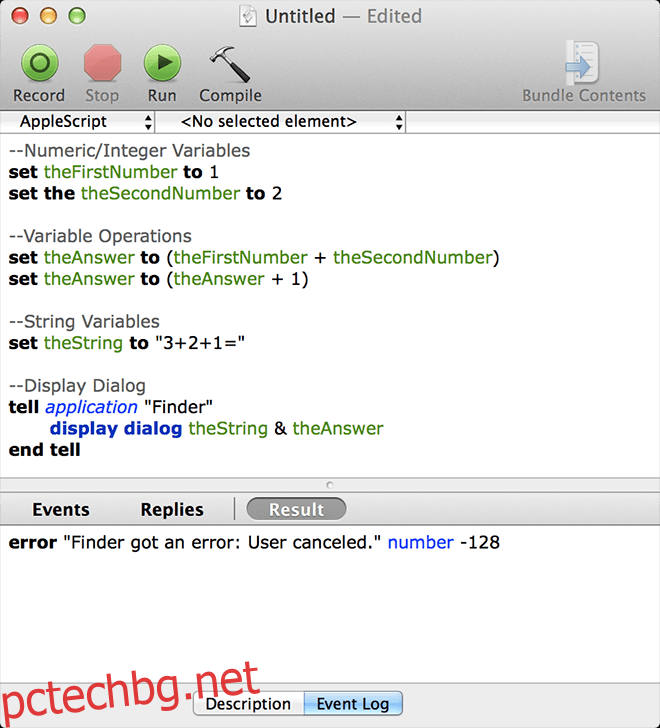
Този код не постига нищо друго освен някои фантастични дисплеи и най-основната аритметика, той е само пример, който да ви помогне да илюстрирате нещата, които можете да постигнете с него.
Речник
Сега всичко по-горе е само за да ви помогне да се запознаете с околната среда. След като го направите, ще стигнем до трудната част. Това е да се запознаете с речниците. AppleScript има набор от команди, които се отнасят за всяка програма или елемент в OS X, но от разработчиците на всяко приложение се изисква да добавят пълна поддръжка на AppleScript към своите приложения. За да направят това, те пишат прости ръководства за това как можете да общувате с техните приложения. Тези ръководства се наричат „Речници“. Отидете на Файл и след това Отворете речника. Тук ще видите списък с всички инсталирани приложения (с изключение на всички приложения на Windows, работещи през обвивки), които поддържат AppleScript. Щракнете върху което и да е приложение и ще видите списък с команди за персонализиране и как да ги използвате. Ще отворим Evernote като пример. Можете да видите всички команди, които поддържа.
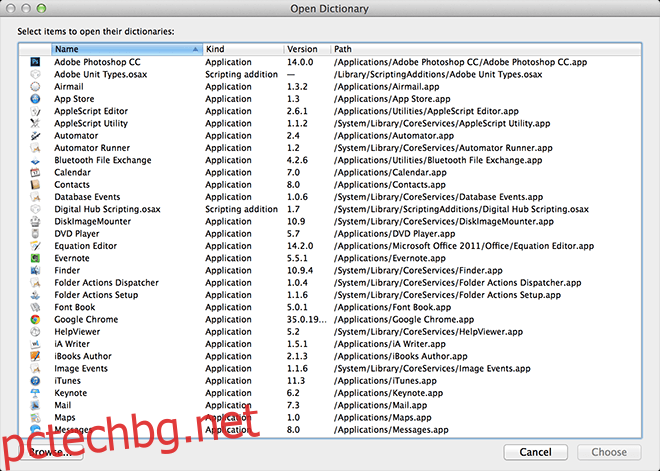
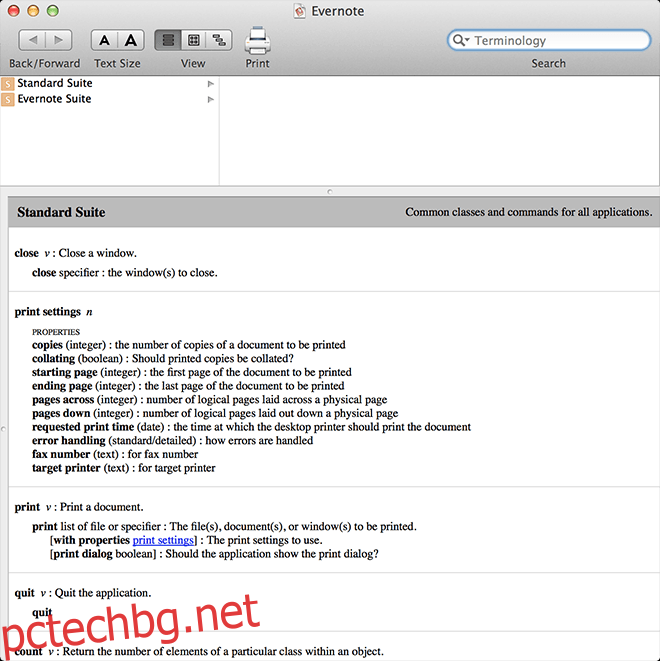
Персонализиране на AppleScript Editor
Ако погледнете „AppleScript Editor“ във файловото меню и щракнете върху Предпочитания, ще намерите персонализиран списък с всички възможни цветове и форматиране към вашия Apple Script. Форматирането е само за информация, не е важно за действителното скриптиране.
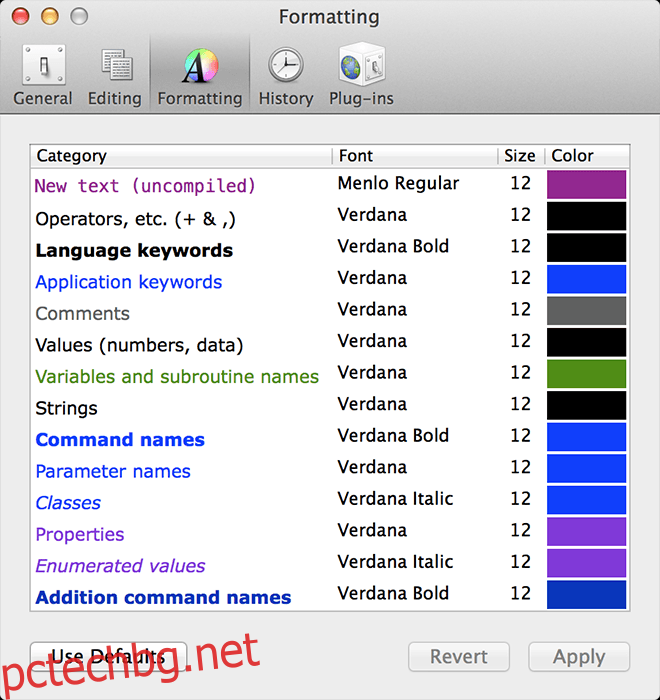
Заключение
За да избегнем прекомерното натоварване на потребителите, ще завършим тази инструкция тук, за да можете да се запознаете с инструмента и да поиграете с няколко опции. Продължавайте да проверявате отново, тъй като скоро ще ви дадем следващата стъпка как да създавате персонализирани скриптове. Кажете ни как премина вашето преживяване, като прозвучи в коментарите.